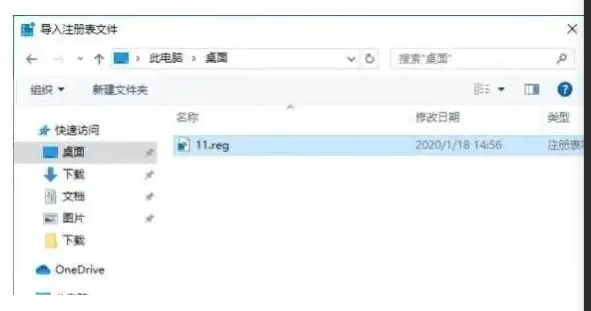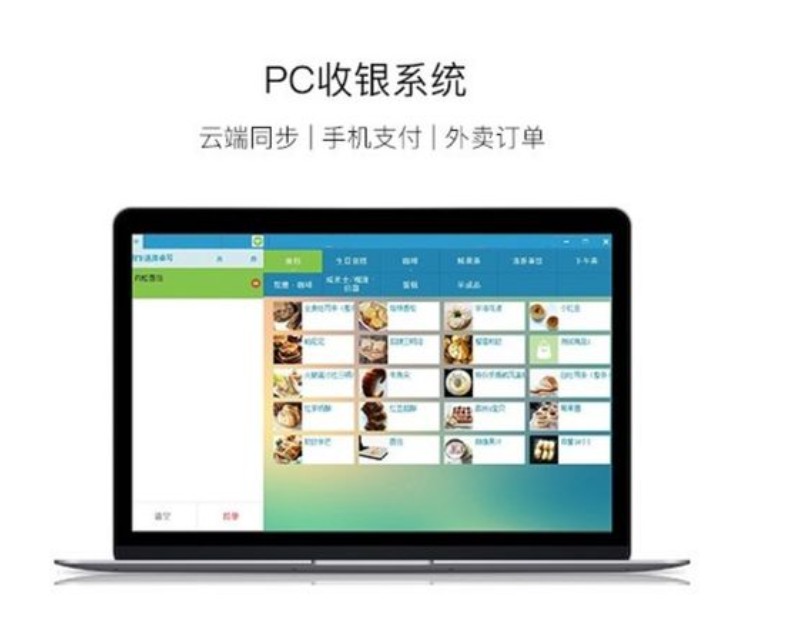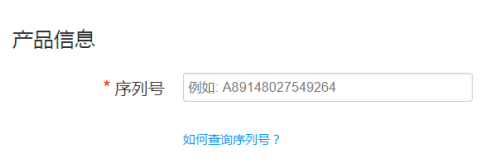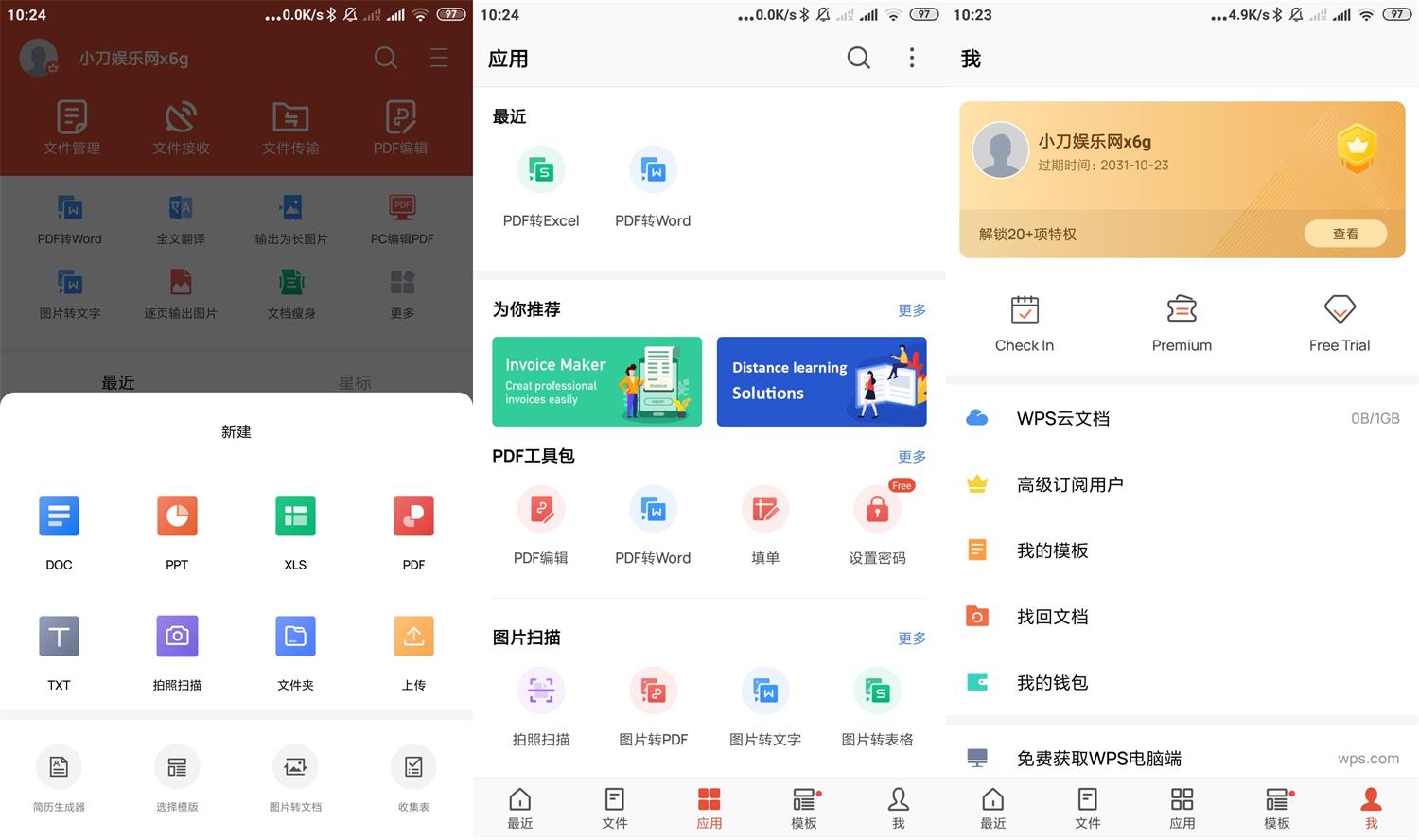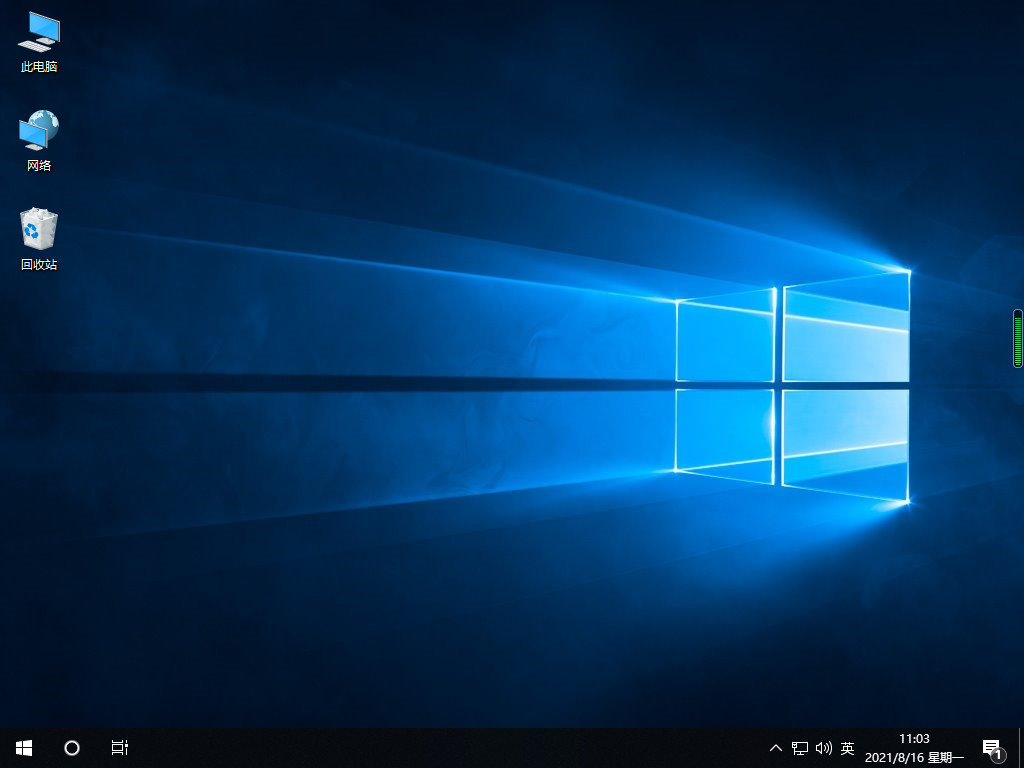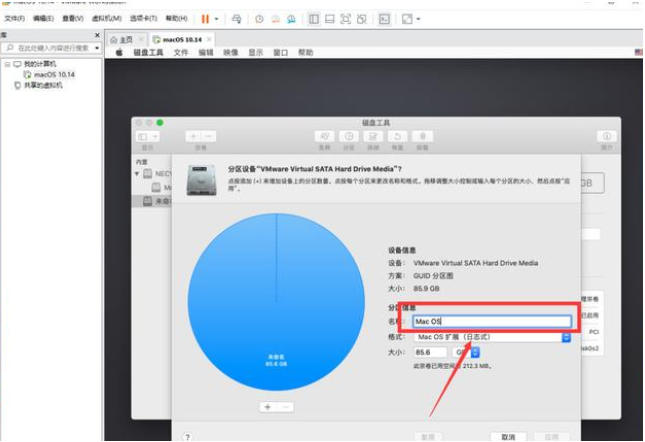微软重装系统教程
微软win10系统是现在的可靠性较好的一个操作系统,也是现如今市场上的流行系统,但是在大家采用计算机的情况下,在所难免误操作造成造成一些解决不了的系统不正确,没法处理,必须大家重装win10系统才行,下面,我就把微软重装系统教程的方法共享给大伙儿。
工具/原料:
系统版本:Windows10
品牌型号:联想电脑
方法/步骤:
微软重装系统步骤
1、右键点击我的电脑图标,选择属性。
WEEX交易所已上线平台币 WEEX Token (WXT)。WXT 作为 WEEX 交易所生态系统的基石,主要用于激励 WEEX 交易平台社区的合作伙伴、贡献者、先驱和活跃成员。
新用户注册 WEEX 账户、参与交易挖矿及平台其他活动,均可免费获得 WXT 空投奖励。
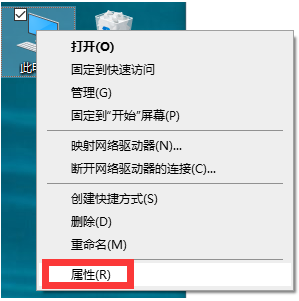
2、在打开的属性窗口中选择系统保护功能。
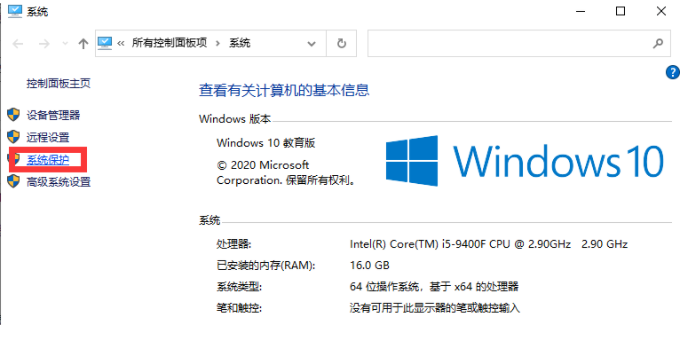
3、然后切换到系统保护选项,可以看到有一个系统还原功能,如果显示灰色请点击相应的盘符然后点击配置按钮。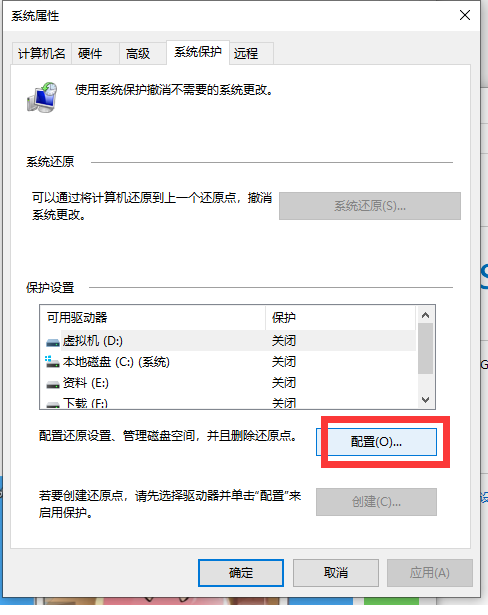
4、选择启用系统保护,点击确定。
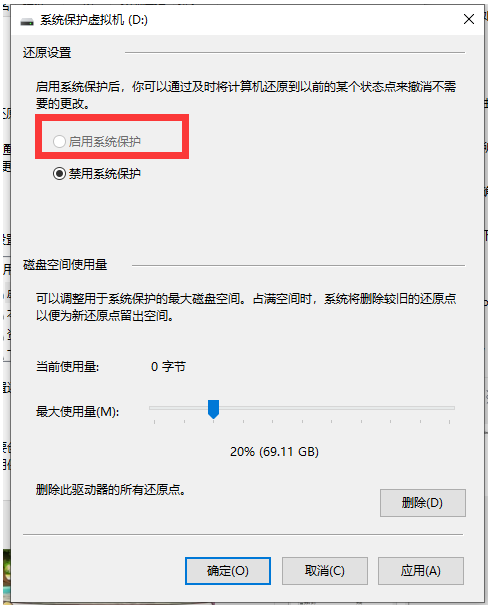
5、再次回到系统还原功能上可以看到已经可以使用了,点击系统还原,不过在第一次使用的时候会提示要创建一个还原点。
6、根据提示先创建还原点,在窗口中输入还原点名称然后点击创建会自动进行创建。
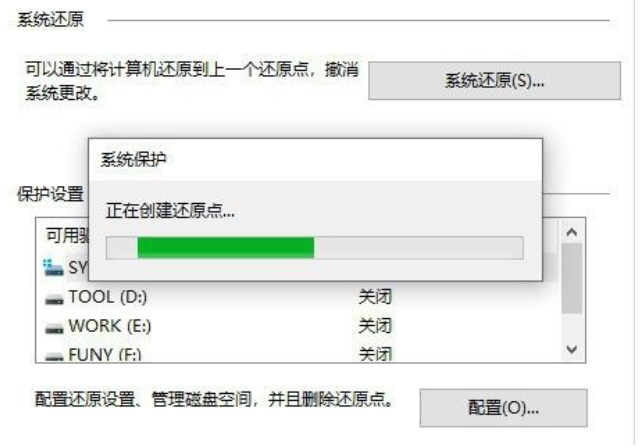
7、然后再回到系统还原按钮,点击进行还原,这里可以看到已经可以还原了,不过还是建议在安装完成系统后直接先创建一个还原点,这样还原成功后就是第一次系统安装完成的界面。
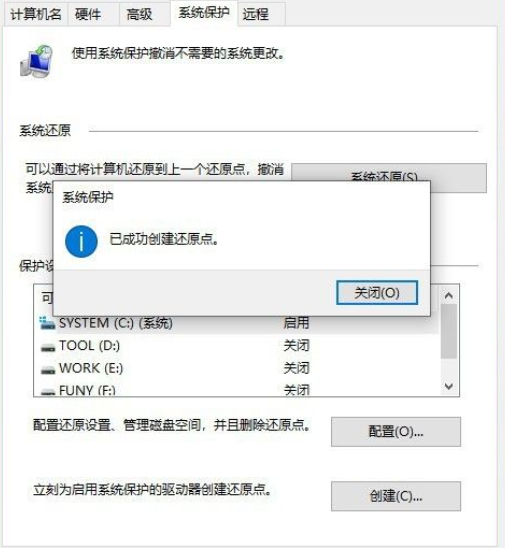
8、剩下的就简单了,按照提示一步一步进行还原即可。
总结:
以上就是微软重装系统教程的全部内容,希望能够为大家提供到帮助。